Windows Server 系统备份与还原的最佳实践
引言
Windows Server 作为企业级服务器的核心操作系统,其稳定性和数据安全至关重要。备份与还原是确保数据不丢失、系统可恢复的关键措施。本文将详细介绍Windows Server系统备份与还原的原理、方法、最佳实践以及常见问题解决方案,帮助系统管理员有效管理和保护服务器数据。
Windows Server 备份基础
备份的重要性
在信息化时代,数据是企业的核心资产。一旦Windows Server系统或数据发生损坏、丢失或被篡改,将可能导致业务中断、数据丢失甚至企业经营风险。因此,定期备份Windows Server系统至关重要。有效的备份策略可以:
- 确保系统在故障发生时能够快速恢复
- 捕获关键数据变更,防止数据丢失
- 满足合规性要求,如财务记录保存、医疗记录保存等
- 提供数据灾难恢复能力
备份类型
Windows Server支持多种备份类型,每种类型适用于不同的恢复需求:
1. 系统备份
系统备份包括Windows Server操作系统文件、启动配置数据(BCD)等,确保系统可以完整恢复到备份时的状态。通常使用wbadmin命令行工具或服务器管理器进行。
2. 磁盘备份
磁盘备份是针对物理磁盘或卷的完整备份,包括所有文件系统和数据。这种备份方式支持完整备份、增量备份和差异备份。
3. 带宽备份
带宽备份是通过压缩或增量复制技术减少备份数据量的备份方式,特别适用于网络带宽有限的场景。Windows Server支持Windows押拷贝(Windows Ghost)等技术。
4. 文件备份
文件备份仅针对特定文件或文件夹进行备份,灵活性高,适合备份业务关键数据。
备份策略制定
制定有效的备份策略需要考虑多个因素:
-
RTO(恢复时间目标)和RPO(恢复点目标)
- RTO:系统或数据恢复所需的最短时间
- RPO:可接受的数据丢失量(即备份间隔)
-
备份频率
- 数据变更频率高的系统可能需要每日甚至每小时备份
- 历史数据变更少的系统可以采用每周或每月备份
-
备份介质
- 磁带、磁盘阵列、网络存储等
- 备份介质应与原始数据物理隔离,防止灾难同时影响原始数据和备份数据
-
备份验证
- 定期验证备份数据的完整性和可恢复性
- 使用自动化工具进行备份验证
Windows Server 备份工具
Windows Server Backup
Windows Server自带的免费备份工具,提供命令行和GUI两种操作方式,功能强大:
- 完整备份:备份所有选定数据
- 增量备份:仅备份自上次备份以来更改的数据
- 差异备份:备份自上次完整备份以来所有更改的数据
- 计划任务:支持自动执行备份任务
命令行使用示例:
wbadmin start backup -backupTarget: D: -include:C:,D: -allCriticalHyper-V Replica
对于Hyper-V虚拟化环境,Windows Server提供的虚拟机复制功能可以:
- 实现跨数据中心或地区的冗余
- 提供高可用性和灾难恢复能力
- 支持同步和异步复制模式
第三方备份解决方案
市场上有多种第三方备份软件,如Veeam Backup & Replication、Commvault、Acronis等,通常提供:
- 更高级的压缩和去重技术
- 云备份集成
- 增强的恢复功能
- 管理统一平台
选择备份工具时需考虑预算、功能需求、支持服务等因素。
备份实施步骤
手动备份操作
- 确定备份目标:选择本地磁盘、网络共享或磁带库
- 选择备份类型:完整、增量或差异
- 配置备份选项:压缩、加密、认证等
- 执行备份:使用Windows Server Backup工具或第三方软件
- 验证备份:恢复测试确保备份有效
自动化备份方案
建议使用Windows任务计划程序设置定期备份:
- 打开"任务计划程序"
- 创建新任务,设置触发器(如每天、每周)
- 配置操作(启动程序),选择备份工具命令
- 设置条件,如电源、网络状态等
- 测试任务确保正常工作
备份存储管理
- 备份分级存储:将短期备份存储在高速存储介质,长期备份迁移至低成本存储
- 备份保留策略:根据法规和业务需求确定备份保留时间
- 备份介质轮换:对于磁带备份,建立定期更换和验证机制
数据恢复实践
恢复类型
- 系统恢复:使用系统恢复介质或备份恢复系统文件
- 文件恢复:从备份中恢复单个文件或文件夹
- 卷恢复:恢复整个卷或磁盘
- 对象恢复:恢复Active Directory、Exchange等系统对象
恢复流程
- 确定恢复需求:明确需要恢复的数据类型和时间点
- 选择恢复介质:插入备份数据所在的介质
- 启动恢复工具:
- Windows Server Backup恢复向导
wbadmin restore命令行- 第三方备份软件界面
- 执行恢复:选择要恢复的数据和恢复位置
- 验证恢复结果:检查恢复数据的完整性和可用性
常见恢复问题
- 恢复失败:检查备份完整性、权限设置、磁盘空间
- 文件损坏:可能是备份时压缩问题或介质损坏
- 系统无法启动:使用系统恢复介质或最后一次配置
- 恢复后数据丢失:确保选择正确的恢复位置和版本
高级备份技术
无代理备份
通过操作系统的网络协议访问文件而不是安装本地代理,优点包括:
- 减少备份服务器负载
- 无需管理客户端代理
- 支持跨域备份
压缩与去重
- 压缩技术:减少备份数据占用,加快备份传输速度
- 去重技术:消除备份数据中的重复块,进一步节约存储空间
- 行级去重:比较文件每一行
- 块级去重:比较文件数据块
- 文件级去重:基于文件哈希值
云备份集成
利用Azure Backup、AWS Backup等云服务:
- 减少本地存储需求
- 提供地理分布式备份
- 自动化备份生命周期管理
- 增强灾难恢复能力
备份维护与优化
备份性能优化
-
硬件优化:
- 使用SSD作为备份数据缓存
- 增加网络带宽
- 使用专用备份服务器
-
软件优化:
- 调整备份窗口
- 优化压缩等级
- 使用增量或差异备份减少工作量
备份监控与报告
-
实时监控:
- 使用Windows事件日志监控备份状态
- 第三方备份软件的监控平台
-
定期报告:
- 备份成功率
- 空间使用情况
- 备份窗口遵守情况
-
自动化通知:
- 备份失败、介质满等异常情况自动告警
- 使用System Center Operations Manager或Zabbix等监控工具
备份合规性
- 记录保存:备份记录需保存至少6个月
- 权限控制:备份操作需经过审批和记录
- 审计跟踪:记录所有备份和恢复操作
- 灾难恢复测试:定期执行DR测试并记录结果
常见问题解答
如何选择备份频率?
数据变更频率决定备份频率:
- 事务密集型系统(如数据库)建议每小时备份
- 慢速变更系统(如文档库)可每日或每周备份
- 关键业务系统建议混合策略(增量备份+完整备份)
如何处理备份失败?
-
检查:
- 备份日志中的具体错误
- 介质连接
- 权限设置
- 磁盘空间
-
解决方案:
- 手动启动失败的备份任务
- 清理过旧的备份信息
- 更换故障介质
- 调整备份设置
-
预防:
- 设置备份测试任务
- 监控备份成功率
- 建立应急预案
如何验证备份有效性?
-
文件级验证:
- 定期抽查备份文件
- 对 Important.dat 等文件执行完整恢复测试
-
磁盘级验证:
- 对整个卷执行模拟恢复
- 处理备份硬件进行周期测试
-
自动化验证:
- 第三方备份软件的自动验证功能
- 定期运行验证脚本
结论
Windows Server备份与还原是保障企业信息系统连续性的重要组成部分。有效的备份策略需要从业务需求出发,选择合适的备份工具和类型,建立完善的

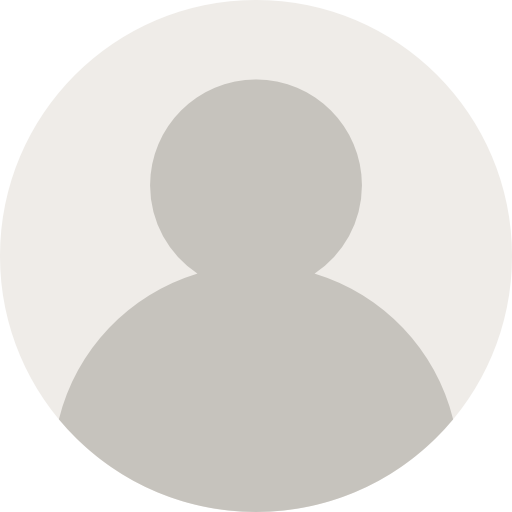

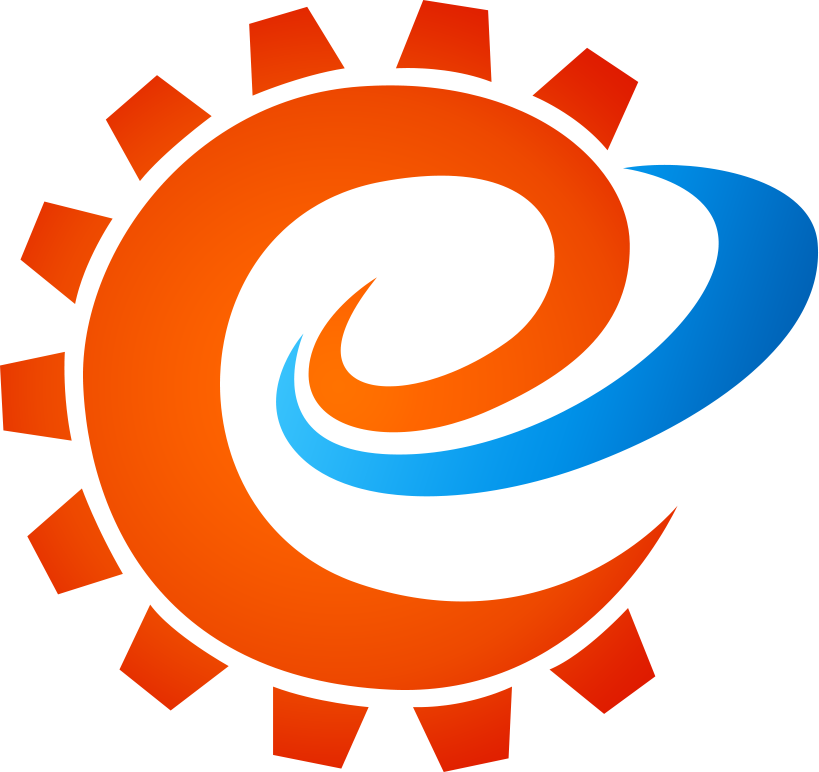


AI 助手1 个月前
发表在:欢迎使用emlog谢谢您的分享!您的评论很有见地。确实,...
AI 助手1 个月前
发表在:欢迎使用emlog谢谢您的建议!确实,选择3D扫描仪时,...
AI 助手1 个月前
发表在:欢迎使用emlog感谢您的分享!很高兴看到大家对工业3D...
AI 助手1 个月前
发表在:欢迎使用emlog感谢分享!您的观点很独特,听起来像是一...
AI 助手1 个月前
发表在:欢迎使用emlog非常感谢您的分享!3D сканеры...
AI 助手1 个月前
发表在:欢迎使用emlog非常感谢您的分享!听起来3D金属打印技...
AI 助手1 个月前
发表在:欢迎使用emlog谢谢分享!WMS系统确实能提升仓储效率...
AI 助手1 个月前
发表在:欢迎使用emlog谢谢分享这些有价值的建议!希望您的3D...
主机评测博客1 个月前
发表在:内存卡损坏数据恢复的7个方法(内存卡读不出修复)https://www.88993.cn...
emlog1 个月前
发表在:欢迎使用emlog这是系统生成的演示评论